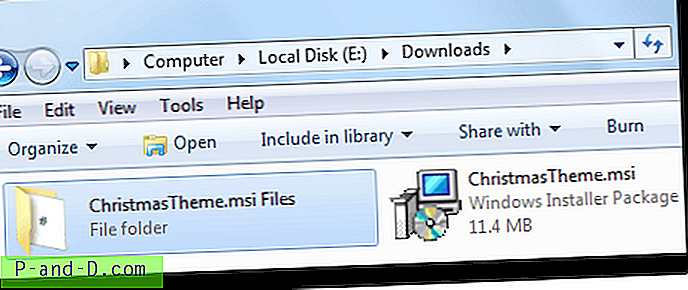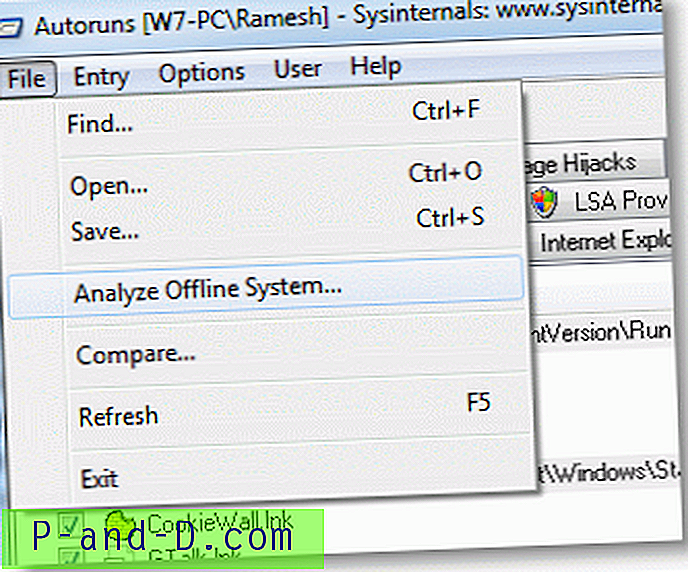Są sytuacje, w których trzeba wybrać pojedynczy plik z pakietu .msi bez konieczności przechodzenia przez fazę instalacji. Dobrym przykładem jest to, że samodzielna lub przenośna aplikacja jest zapakowana w pakiet .msi. W tym scenariuszu można uniknąć uruchomienia instalatora i ręcznie wyodrębnić zawartość pakietu .msi. Dlatego nie będzie potrzeby punktu przywracania systemu, dodania kilku kluczy rejestru i kilku katalogów (tak by było w przypadku uruchomienia instalacji).
Żadne narzędzia innych firm nie są potrzebne; możesz to zrobić za pomocą wiersza polecenia msiexec.exe wykonywalnego Instalatora Windows.
Jak wyodrębnić zawartość pliku .MSI
Mam pakiet .msi ChristmasTheme pobrany z witryny Microsoft i chciałbym wyodrębnić tapetę tła z pakietu.

Aby wyodrębnić pakiet, użyj następującego wiersza polecenia z okna dialogowego Uruchom ( WinKey + R ):
msiexec / a „e: \ download \ ChristmasTheme.msi” / qb TARGETDIR = „e: \ download \ pliki motywów”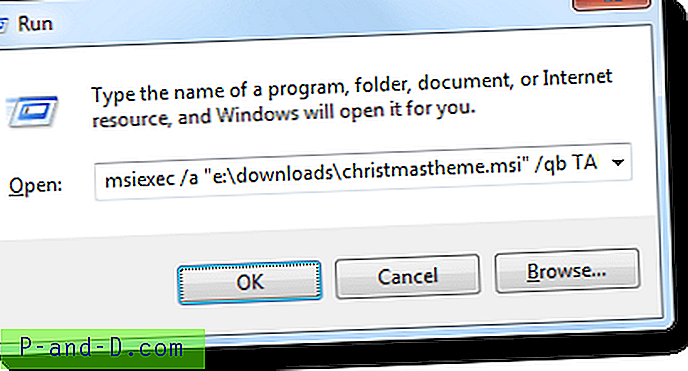
I oto jest!
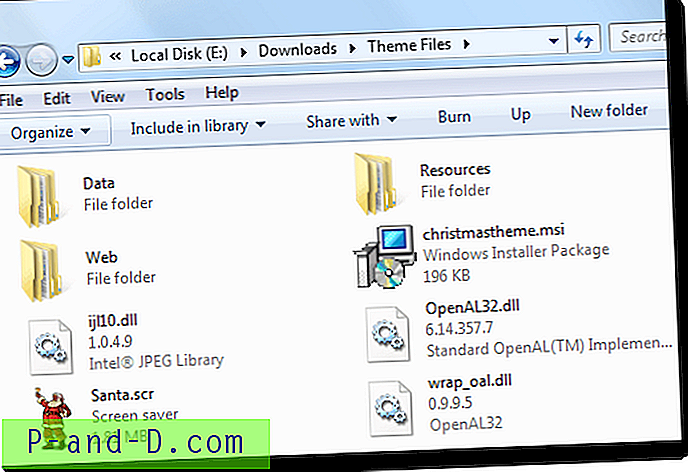
I obraz tapety, którego szukałem, znajduje się w folderze Web \ Wallpaper .

W ten sposób wyodrębniamy zawartość pliku .msi. Aby było to jeszcze łatwiejsze, możesz zaimplementować polecenie w menu prawym przyciskiem myszy (Menu kontekstowe)
Dodawanie opcji „Wyodrębnij wszystko” prawym przyciskiem myszy dla plików .MSI
Pobierz msi-extract-all-menu.zip, rozpakuj i uruchom plik REG zawarty w archiwum. Dodaje to opcję „Wyodrębnij wszystko” do menu prawym przyciskiem myszy dla plików .msi.
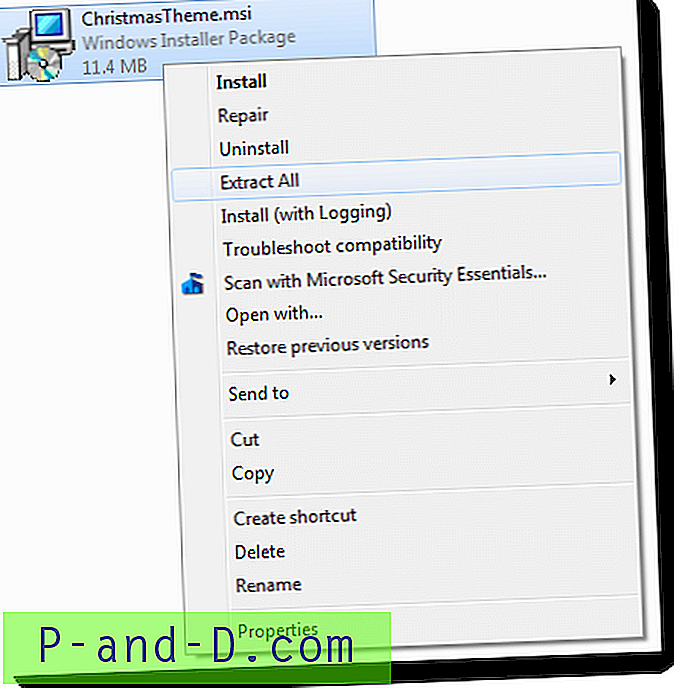
Wystarczy kliknąć „Wyodrębnij wszystko”. Działa w tle wiersz polecenia msiexec.exe. Jak widać poniżej, zawartość pakietu jest rozpakowywana do folderu (o tej samej nazwie co plik źródłowy, do którego dołączane jest słowo „Pliki” („ Pliki ChristmasTheme.msi ”)